Sommario
Poiché Google utilizza l'account Gmail come chiave principale per tutti gli altri servizi, come YouTube, Maps, Foto, Drive e i cellulari Android, è giusto preoccuparsi se si sospetta che il proprio account Google sia stato compromesso. Inoltre, con Gmail che contiene le comunicazioni sensibili con gli altri, è necessario fare molta attenzione e garantire la propria privacy.
Pertanto, se si ricevono regolarmente notifiche che indicano che qualcuno ha avuto accesso o ha tentato di accedere alla propria posta elettronica Gmail, o se si ha il sospetto che qualcun altro stia leggendo le proprie e-mail senza autorizzazione, è necessario indagare sull'accaduto.
Come visualizzare la cronologia di accesso a GMAIL e l'attività dell'account Google in Google Search, YouTube, ecc.
Google tiene traccia di tutti gli accessi al vostro account, compresi i dettagli del dispositivo utilizzato per l'accesso, l'indirizzo IP da cui è avvenuto l'accesso, il browser utilizzato per l'accesso e la data e l'ora dell'accesso. Tutte queste informazioni sono disponibili per il proprietario dell'account dalla Cronologia accessi di Gmail. *
Nota: per conoscere le informazioni sulla vostra attività su WEB, come la cronologia delle ricerche o l'attività su YouTube o altri siti e app di Google, visitate la pagina delle attività dell'account Google.
Per accedere ed esaminare la cronologia degli accessi a Gmail, procedere come segue:
1. Accedere al proprio account Google e aprire GMAIL.
2. Alla vostra pagina Gmail, scorrere verso il basso e clicca su Dettagli .

3. Google mostrerà tutti i dettagli dell'accesso al vostro account nella schermata successiva. In particolare, potrete vedere i seguenti dettagli, per l'attività del vostro account Gmail:
a. Quale browser o dispositivo (ad esempio "Mobile") ha effettuato l'accesso all'account Gmail.
b. La posizione e l'indirizzo IP del dispositivo firmato.
c. La data e l'ora di accesso.
3a. Se si desidera saperne di più su un dispositivo utilizzato per un accesso specifico, clicca on Mostra dettagli . *
Nota: tenere presente che il simbolo dell'asterisco (*) prima della posizione/indirizzo IP indica l'attività della sessione corrente.
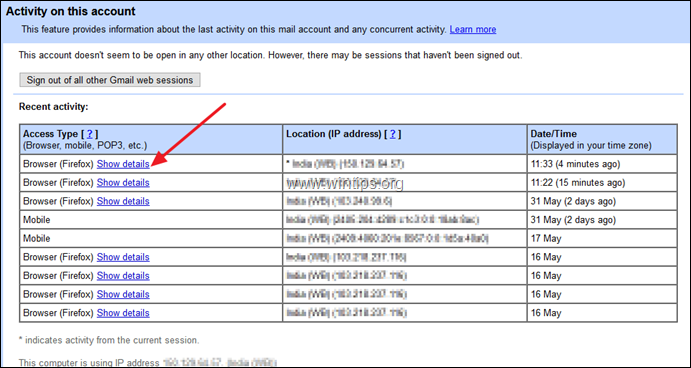
3b. Google mostrerà tutti i dettagli relativi al browser utilizzato per l'accesso.
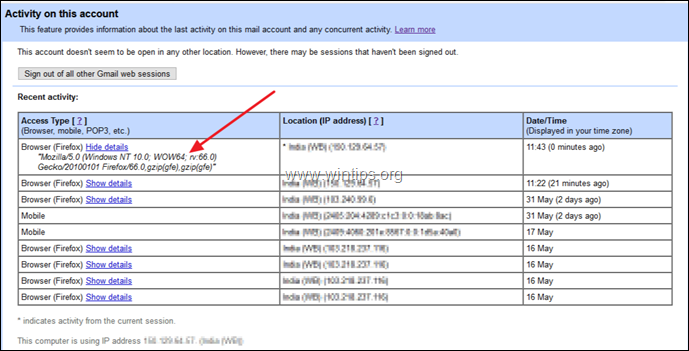
4. Se si sospetta un'intrusione non autorizzata, eseguire quanto segue:
a. Fare clic su Disattivare tutte le altre sessioni web di Gmail.
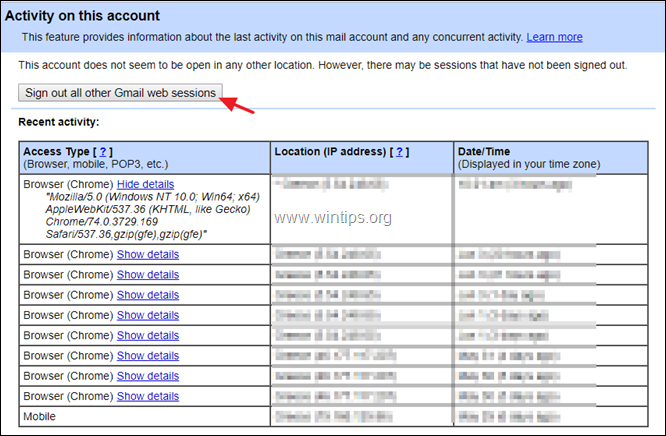
b. Visitare la pagina Eventi di sicurezza recenti per scoprire se qualcun altro ha eseguito aggiornamenti di sicurezza all'intero account Google (come "modifiche alla password" o "modifiche alle opzioni di ripristino", ecc.)
c. Immediatamente cambiare la password di GMAIL .
d. Seguire i consigli di sicurezza di Gmail ed eseguire un controllo di sicurezza per proteggere l'account.
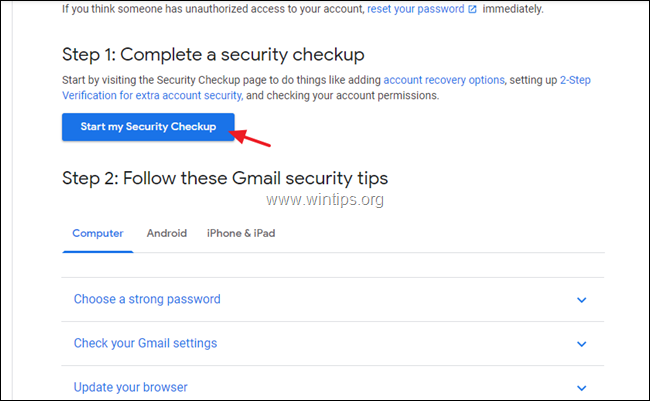
Fatemi sapere se questa guida vi è stata utile lasciando un commento sulla vostra esperienza. Vi prego di mettere "Mi piace" e di condividere questa guida per aiutare gli altri.

Andy Davis
Il blog di un amministratore di sistema su Windows





